excel插入计算公式的方法
发布时间:2016-12-22 16:42
相关话题
Excel中经常需要用到公式进行计算,计算公式具体该如何进行插入呢?接下来是小编为大家带来的excel插入计算公式的方法,供大家参考。
excel插入计算公式方法(一)
步骤1:在包含数字列的工作表中,单击要显示公式结果的单元格。
步骤2:键入等号 =。
步骤3:单击要在计算中包含的首个单元格。
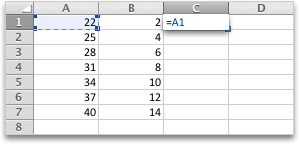
步骤4:键入运算符,例如 /。
步骤5:单击要在计算中包含的下一单元格。
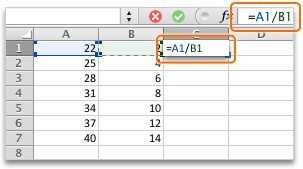
步骤6:按 RETURN 。
步骤7:计算结果将显示在单元格中。
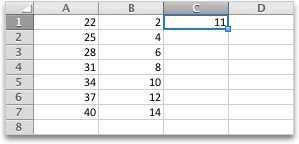
excel插入计算公式方法(二)
步骤1:函数是可以简化手动输入和帮助执行复杂运算的预定义公式。例如,您可以使用函数 SUM 对列中的所有数值求和,或使用 MIN 来查找单元格区域中最小的数字。
步骤2:在包含数字区域的工作表中,单击要显示公式结果的空白单元格。
键入等号和函数,例如 =MIN。
步骤3:键入一个左括号,选择要在公式中包含的单元格区域,然后键入右括号。
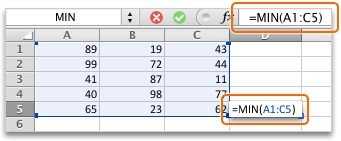
步骤4:按 RETURN 。
在我们的示例中,MIN 函数返回 11,这是单元格 A1 至 C5 中最小的数字。
看了excel插入计算公式的方法还看了:
1.excel中添加计算公式的方法
2.excel添加计算公式的方法
3.excel插入公式的方法
4.excel2010插入公式的方法
5.excel添加公式的方法
6.excel表插入公式的方法
7.excel表格插入加法公式的方法

excel插入计算公式的方法的评论条评论